Pc qui ne répond plus à rien presque et disque C plein...
isabou
-
Isabou13 Messages postés 50 Statut Membre -
Isabou13 Messages postés 50 Statut Membre -
Bonsoir,
je suis occupée depuis 2 jours à essayer de sauver le pc de mon fils qui a fait une (ou 2) réinitialisation et puis les problèmes ont commencer…
Disque C plein malgré que l'on a retiré ce qu'on pouvait (le reste je ne sais pas si je peux).
Du coup je ne sais plus rien télécharger, rien ne se passe.
Ensuite niveau Windows update, ca restait continuellement en attente (disque plein je suppose?) donc j'ai réussi à reprendre 2,68 Go+- sur le disque et j'ai pu en faire certaines via le "Catalogue Microsoft Update". Maintenant plus moyen de faire de mise à jour, code erreur qui change de numéro...le dernier que je viens d'avoir c'est 0x8008005.
Cliquer sur l'icone Windows ou la loupe ou notification et d'autres encore dans barre des tâches, ca ne fait rien du tout (hier un message s'affichait avec écrit : "Erreur critique" "se déconnecter" mais plus ce soir; je peux juste avoir une colonne avec des suggestions en cliquant sur le bouton droit sur une des icones).
Enfin voilà plein de problèmes et là je suis perdues.
Y a t'il possibilité de faire quelques chose?
En vous remerciant d'avance.
je suis occupée depuis 2 jours à essayer de sauver le pc de mon fils qui a fait une (ou 2) réinitialisation et puis les problèmes ont commencer…
Disque C plein malgré que l'on a retiré ce qu'on pouvait (le reste je ne sais pas si je peux).
Du coup je ne sais plus rien télécharger, rien ne se passe.
Ensuite niveau Windows update, ca restait continuellement en attente (disque plein je suppose?) donc j'ai réussi à reprendre 2,68 Go+- sur le disque et j'ai pu en faire certaines via le "Catalogue Microsoft Update". Maintenant plus moyen de faire de mise à jour, code erreur qui change de numéro...le dernier que je viens d'avoir c'est 0x8008005.
Cliquer sur l'icone Windows ou la loupe ou notification et d'autres encore dans barre des tâches, ca ne fait rien du tout (hier un message s'affichait avec écrit : "Erreur critique" "se déconnecter" mais plus ce soir; je peux juste avoir une colonne avec des suggestions en cliquant sur le bouton droit sur une des icones).
Enfin voilà plein de problèmes et là je suis perdues.
Y a t'il possibilité de faire quelques chose?
En vous remerciant d'avance.
A voir également:
- Pc qui ne répond plus à rien presque et disque C plein...
- Cloner disque dur - Guide
- Pc qui rame - Guide
- Defragmenter disque dur - Guide
- Mon pc se bloque et ne répond plus - Guide
- Remettre a zero un pc - Guide
9 réponses

Bonjour
Disque C plein si c'est avéré il ne faut pas chercher plus loin, un disque devrait ne jamais dépasser 75 à 80 % d'occupation maximum.
Donc combien fait la capacité du disque et combien de Gb reste libre ?
bav
Disque C plein si c'est avéré il ne faut pas chercher plus loin, un disque devrait ne jamais dépasser 75 à 80 % d'occupation maximum.
Donc combien fait la capacité du disque et combien de Gb reste libre ?
bav

Salut,
Pour libérer de l’espace disque, tu peux commencer par un nettoyage de Windows :
Touche Windows + R
Saisir cleanmgr
Fais le nettoyage.
Ensuite, suis ce tutoriel : comment libérer de l'espace disque sur Windows
A partir du lien, utilise WindirStat pour visualiser ce qui prend de la place disque anormalement et faire le nettoyage en conséquence.
Essaye de déterminer ce qui prend de la place disque anormalement avec WindirStat.
Il est important d'utiliser le programme WindirStat pour voir ce qui peut prendre de la place, n'hésite pas à jour une capture d'écran au besoin.
Une capture d'écran de la liste des dossiers
Une autre capture d'écran avec le dossier Windows déroulé.
Cela permettra de voir ce qui prend de la place.
et :
Pour vérifier ton ordinateur, pour d'éventuels infections et avoir un état général du système :
Suis le tutoriel FRST en cliquant sur ce lien bleu. ( prends le temps de lire attentivement - tout y est bien expliqué ).
Télécharge et lance le scan FRST,
Attendre la fin du scan, un message indique que l'analyse est terminée.
Trois rapports FRST seront générés :
Envoie ces 3 rapports sur le site https://pjjoint.malekal.com/ et en retour donne les 3 liens pjjoint qui mènent aux rapports ici dans une nouvelle réponse afin que l'on puisse les consulter.
(Les liens bleus mènent à des tutoriels explicatifs pas à pas, clic dessus pour avoir les instructions plus précises à suivre).
Pour libérer de l’espace disque, tu peux commencer par un nettoyage de Windows :
Touche Windows + R
Saisir cleanmgr
Fais le nettoyage.
Ensuite, suis ce tutoriel : comment libérer de l'espace disque sur Windows
A partir du lien, utilise WindirStat pour visualiser ce qui prend de la place disque anormalement et faire le nettoyage en conséquence.
Essaye de déterminer ce qui prend de la place disque anormalement avec WindirStat.
Il est important d'utiliser le programme WindirStat pour voir ce qui peut prendre de la place, n'hésite pas à jour une capture d'écran au besoin.
Une capture d'écran de la liste des dossiers
Une autre capture d'écran avec le dossier Windows déroulé.
Cela permettra de voir ce qui prend de la place.
et :
Pour vérifier ton ordinateur, pour d'éventuels infections et avoir un état général du système :
Suis le tutoriel FRST en cliquant sur ce lien bleu. ( prends le temps de lire attentivement - tout y est bien expliqué ).
Télécharge et lance le scan FRST,
Attendre la fin du scan, un message indique que l'analyse est terminée.
Trois rapports FRST seront générés :
- FRST.txt
- Shortcut.
- Additionnal.txt
Envoie ces 3 rapports sur le site https://pjjoint.malekal.com/ et en retour donne les 3 liens pjjoint qui mènent aux rapports ici dans une nouvelle réponse afin que l'on puisse les consulter.
(Les liens bleus mènent à des tutoriels explicatifs pas à pas, clic dessus pour avoir les instructions plus précises à suivre).

Tu en es où ?
Hier soir je suis parvenue , après un moment à galérer un peu, à le télécharger sur mon disque dur externe ( pas eu facile car manque de bol mon pc portable a fait des misères avec les informations du certificat de sécurité qui ne correspondais pas...donc des pages blanches qui tourne en continu avec plusieurs sites....après il était très tard. Donc dès que je rentre je branche mon disque et je vais lancé le programme.
Désolé pour le temps.
A tout à l'heure, si vous êtes là bien sur ;-)
Désolé pour le temps.
A tout à l'heure, si vous êtes là bien sur ;-)
Si je comprend bien...apparemment il n'a pas trouvé de problème...
J'ai tout tenté pour essayer de me connecter à CCM mais impossible ni sur pc ni sur smartphone incroyable car je suis inscrite depuis des années...j'aurai bien voulu vous envoyer une capture d'écran du résultat....
J'ai tout tenté pour essayer de me connecter à CCM mais impossible ni sur pc ni sur smartphone incroyable car je suis inscrite depuis des années...j'aurai bien voulu vous envoyer une capture d'écran du résultat....
Vous n’avez pas trouvé la réponse que vous recherchez ?
Posez votre question
Il reste :
Program Files :706 Mo
Programmes : 1,74 Go
Utilisateur : 26,9 octets
Windows : 17,2 Go
Tu as juste à supprimer ou déplacer ce qui prend de la place dans les dossiers utilisateurs.
Il doit y avoir des vidéos ou autre volumineuses.
Faut les déplacer sur le disque D.
Regarde dans les dossiers vidéos, téléchargements des utilisateurs.
Notamment celui de ton fils.
Program Files :706 Mo
Programmes : 1,74 Go
Utilisateur : 26,9 octets
Windows : 17,2 Go
Tu as juste à supprimer ou déplacer ce qui prend de la place dans les dossiers utilisateurs.
Il doit y avoir des vidéos ou autre volumineuses.
Faut les déplacer sur le disque D.
Regarde dans les dossiers vidéos, téléchargements des utilisateurs.
Notamment celui de ton fils.


S'ils sont vides, ça ne libère pas de la place disque.
Regarde ce qui prend de la place dans le dossier utilisateur.
Tu peux faire des recherches sur la taille des fichiers : https://www.malekal.com/rechercher-fichiers-windows/#taille_de_fichiers
Regarde ce qui prend de la place dans le dossier utilisateur.
Tu peux faire des recherches sur la taille des fichiers : https://www.malekal.com/rechercher-fichiers-windows/#taille_de_fichiers

Affiche les fichiers cachés et systèmes : https://www.commentcamarche.net/informatique/windows/185-afficher-les-extensions-et-les-fichiers-caches-sous-windows/
Regarde si en faisant la recherche Taille:2Go
il trouve plus de choses.
https://img-19.ccm2.net/LCQ_eq1v3kos9g-fRC2FsDIW-co=/440x/753cc38d9b2f40bebfdc257d62bea850/ccm-ugc/20191122_191913.jpg <= sur ce menu, si tu ouvres le disque C
Ca te dit toujours que utilisateurs prend 21 Go ?
tu peux cliquer sur utilisateur pour avoir plus d'informations ?
Regarde si en faisant la recherche Taille:2Go
il trouve plus de choses.
https://img-19.ccm2.net/LCQ_eq1v3kos9g-fRC2FsDIW-co=/440x/753cc38d9b2f40bebfdc257d62bea850/ccm-ugc/20191122_191913.jpg <= sur ce menu, si tu ouvres le disque C
Ca te dit toujours que utilisateurs prend 21 Go ?
tu peux cliquer sur utilisateur pour avoir plus d'informations ?

Tu peux suivre ce tuto : https://www.malekal.com/fichiers-evtx-temp-remplit-disque-dur/
puis ensuite vider les fichiers temporaires.
Vois ensuite si le disque continue de saturer.
puis ensuite vider les fichiers temporaires.
Vois ensuite si le disque continue de saturer.

Bonjour, ce matin en allumant le pc, j'ai mis le code pin pour ouvrir la session et voilà ce que j'ai eu:
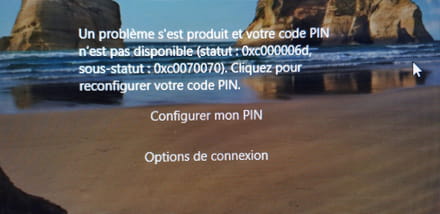
J'ai éteind et rallumer 4-5 fois-> tjs la même chose et puis comme par magie il a accepté le code!!
Du coup j'ai désactivé le code de la session pour éviter que ça recommence. J'ai eu vraiment peur de ne plus pouvoir accéder à la session...
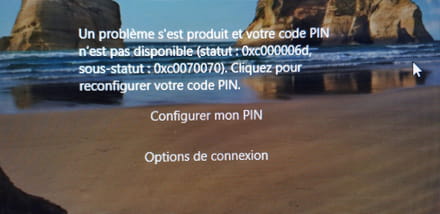
J'ai éteind et rallumer 4-5 fois-> tjs la même chose et puis comme par magie il a accepté le code!!
Du coup j'ai désactivé le code de la session pour éviter que ça recommence. J'ai eu vraiment peur de ne plus pouvoir accéder à la session...

ok tu es bien administrateur, mais tu n'as pas les droits dans C:\Windows\temp
du coup ça complique les choses..
Il faudrait suivre le paragraphe Méthode 1 ou 2.
de cette page : Accès refusé à un dossier : Comment obtenir les droits administrateur.
Tu dois pouvoir te donner les droits dessus.
A voir si ensuite ce dossier est bourré de fichiers.
Sinon il faut réinstaller Windows 10 à partir d'une clé USB.
Sachant que tu risques d'avoir des difficultés pour créer la clé USB depuis ce PC.
Il faut la faire avec un autre.
Bref ça se complique, je te donne la marche à suivre au cas où.
~~
Le principe est de créer une clé USB d'installation de Windows 10 et de démarrer l'ordinateur dessus pour réinstaller Windows sans formater afin de garder les données.
Comme l'ordinateur est planté, il faut créer celle-ci depuis un autre ordinateur fonctionnel.
Pour créer la clé USB :
Il faut une clé USB de 8 Go minimum.
Si la clé ne fonctionne pas, tente d'en refaire une avec Rufus : comment télécharger Rufus.
Télécharger le fichier ISO par exemple avec Adguard : Télécharger ISO de Windows
Lancez Rufus puis indiquez le chemin du fichier ISO
Dans schéma de partition, choisissez GPT.
Pour plus de détails, se reporter ce tuto pour les détails : comment créer une clé USB d'installation de Windows
Le programme d'installation de Windows 10 doit alors démarrer :
Suis ce tuto qui explique comment installer Windows 10 : comment installer Windows 10.
Toutes les étapes sont données de A à Z avec des conseils à la fin pour sécuriser Windows 10.
Surtout ne formate pas.
Tes données utilisateurs seront copiées dans le dossier Windows.old.
Une fois Windows installé, je te conseille de suivre ces conseils pour bien configurer et utiliser Windows : Conseils après réinstallation de Windows.
du coup ça complique les choses..
Il faudrait suivre le paragraphe Méthode 1 ou 2.
de cette page : Accès refusé à un dossier : Comment obtenir les droits administrateur.
Tu dois pouvoir te donner les droits dessus.
A voir si ensuite ce dossier est bourré de fichiers.
Sinon il faut réinstaller Windows 10 à partir d'une clé USB.
Sachant que tu risques d'avoir des difficultés pour créer la clé USB depuis ce PC.
Il faut la faire avec un autre.
Bref ça se complique, je te donne la marche à suivre au cas où.
~~
Le principe est de créer une clé USB d'installation de Windows 10 et de démarrer l'ordinateur dessus pour réinstaller Windows sans formater afin de garder les données.
Comme l'ordinateur est planté, il faut créer celle-ci depuis un autre ordinateur fonctionnel.
Pour créer la clé USB :
Il faut une clé USB de 8 Go minimum.
- Créé une clé USB avec Media Creation Tool : Télécharger et créer une clé USB Windows 10 avec Media Creation Tool
- Démarre dessus en modifiant la séquence de démarrage et indiquer la clé USB ou le DVD : Comment démarrer l'ordinateur sur clé USB
Si la clé ne fonctionne pas, tente d'en refaire une avec Rufus : comment télécharger Rufus.
Télécharger le fichier ISO par exemple avec Adguard : Télécharger ISO de Windows
Lancez Rufus puis indiquez le chemin du fichier ISO
Dans schéma de partition, choisissez GPT.
Pour plus de détails, se reporter ce tuto pour les détails : comment créer une clé USB d'installation de Windows
Le programme d'installation de Windows 10 doit alors démarrer :
Suis ce tuto qui explique comment installer Windows 10 : comment installer Windows 10.
Toutes les étapes sont données de A à Z avec des conseils à la fin pour sécuriser Windows 10.
- Laisse toi guider pour installer Windows 10.
- Choisis personnaliser (pas mise à niveau)
- Durant la phase des partitions, sélectionne la partition principale et la formater
- Suis la procédure d'installation de Windows à l'aide du tutoriel plus haut.
Surtout ne formate pas.
Tes données utilisateurs seront copiées dans le dossier Windows.old.
Une fois Windows installé, je te conseille de suivre ces conseils pour bien configurer et utiliser Windows : Conseils après réinstallation de Windows.

Bon j'ai voulu commencer la manip manuelle de la méthode 2 pour les droits, et arrivée aux résultats de la Recherche il y avait 40 noms! Donc j'ai voulu ouvrir les Paramètres pour aller voir le nom exact dans Comptes...pas moyen d'ouvrir donc j'ai annulé les fenêtres pour Temp et j'ai redémarré mon pc et là comme par magie en voulant recommencer la manip pour Temp il s'est ouvert! Donc voilà il y a 88,6 Go dans Temp. Par contre je ne vois pas où comprend pas votre demande:"...et faire continuer sur l'avertissement." ?












Donc je disque fait 118 Go et reste 0 octet, et c'est une tour gaming MSI Infinite